Microsoft Paint, một cái tên quen thuộc gắn liền với tuổi thơ của nhiều thế hệ, từng là ứng dụng vẽ vời cơ bản nhất trên mọi chiếc máy tính Windows. Đối với nhiều người, nó chỉ đơn thuần là một công cụ đơn giản để tô màu hay phác thảo những hình ảnh đầu tiên. Sau một thời gian dài dành cho các ứng dụng chuyên nghiệp hơn như Photoshop hay CorelDRAW, việc trở lại với Paint trên một chiếc laptop mới gần đây đã mang đến cho chúng tôi một bất ngờ lớn. Paint giờ đây đã “lột xác” hoàn toàn với giao diện hiện đại và nhiều tính năng tiên tiến, đủ sức cạnh tranh với một số ứng dụng trả phí.
Chúng tôi nhận thấy rằng thiết kế gọn gàng và giao diện thân thiện của Paint, thứ mà bất kỳ ai cũng có thể sử dụng dễ dàng, thực sự đáng giá. Nó đạt được sự cân bằng hoàn hảo giữa tính đơn giản và các tính năng hiện đại, biến nó thành một ứng dụng chỉnh sửa ảnh miễn phí lý tưởng, nhẹ nhàng và hiệu quả. Nếu bạn vẫn đang trả phí cho các phần mềm chỉnh sửa ảnh, đây là năm lý do thuyết phục để bạn cân nhắc quay lại với Microsoft Paint.
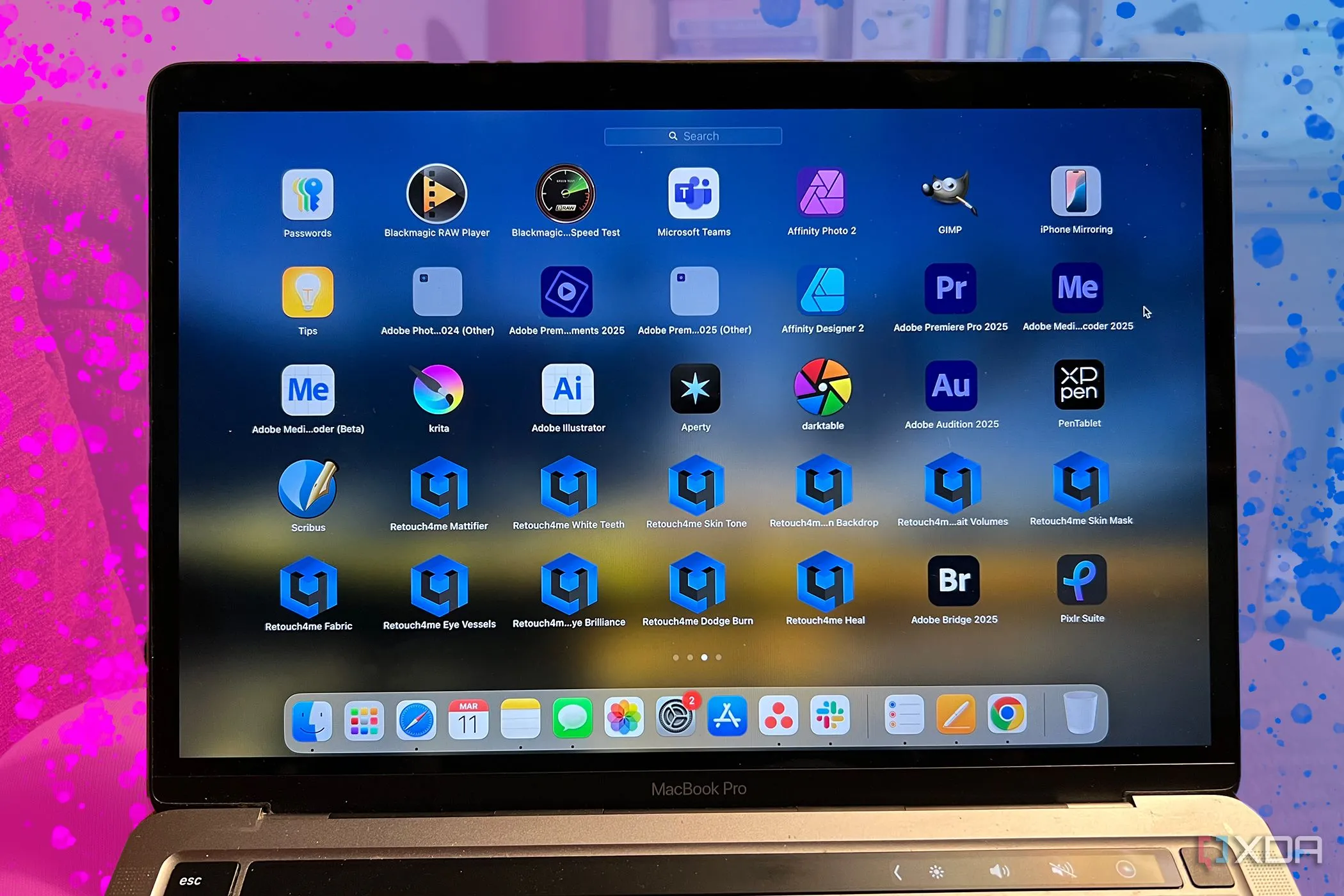 Phần mềm sáng tạo trên MacBook so với Paint
Phần mềm sáng tạo trên MacBook so với Paint
1. Hoàn Toàn Miễn Phí – Không Yêu Cầu Đăng Ký
Tiết kiệm chi phí, tích hợp sẵn và luôn khả dụng
Một trong những lợi ích rõ ràng và hấp dẫn nhất của Microsoft Paint chính là tính miễn phí. Trong thời đại mà danh sách các gói đăng ký dịch vụ ngày càng dài ra mỗi tháng, việc có một ứng dụng miễn phí mà không yêu cầu trả tiền để mở khóa các tính năng nhất định thực sự rất đáng giá. Không chỉ vậy, Microsoft Paint còn được tích hợp sẵn vào hệ điều hành Windows, không yêu cầu bất kỳ lượt tải xuống hay kết nối internet nào để sử dụng các chức năng cơ bản.
Lợi ích khác của Microsoft Paint là sự phổ biến rộng rãi. Nó có mặt trên hầu hết mọi máy tính chạy Windows trên toàn thế giới, đồng nghĩa với việc bạn có thể tìm thấy và sử dụng nó tại các khách sạn, quán internet, hay vô số địa điểm khác. Đây có lẽ là ứng dụng hình ảnh dễ tiếp cận nhất thế giới, đảm bảo bạn luôn có thể làm việc dù có mang theo laptop hay không.
 Logo Windows 11 và biểu tượng Microsoft Paint
Logo Windows 11 và biểu tượng Microsoft Paint
2. Tích Hợp Công Cụ AI Mạnh Mẽ
Công nghệ AI nâng tầm trải nghiệm chỉnh sửa
Các công cụ AI có thể là một chủ đề gây tranh cãi, nhưng không thể phủ nhận rằng chúng có vai trò quan trọng và có thể giúp mọi việc trở nên dễ dàng hơn. Microsoft Paint đã thể hiện sự cân bằng tuyệt vời bằng cách tích hợp các công cụ AI cơ bản nhưng cực kỳ hữu ích như Generative Erase (Xóa tạo sinh), Remove Background (Xóa nền) và Image Creator (Tạo ảnh).
Mặc dù những tính năng này yêu cầu kết nối internet, nhưng đây không phải là vấn đề lớn đối với hầu hết người dùng. Chúng tôi thường xuyên chụp ảnh sản phẩm và thường xuyên sử dụng chức năng Generative Erase để loại bỏ các vật thể không mong muốn trong nền. Tính năng Remove Background cũng cực kỳ hữu ích khi cần chỉnh sửa nhãn sản phẩm, logo và sao chép chúng sang một lớp trong suốt. Image Creator chủ yếu là một công cụ giải trí để tạo ảnh cơ bản, và có nhiều lựa chọn tốt hơn nếu bạn muốn nhập các câu lệnh phức tạp.
 Giao diện Paint.NET trên PC với các vật dụng văn phòng
Giao diện Paint.NET trên PC với các vật dụng văn phòng
3. Hỗ Trợ Tính Năng Layer (Lớp) Chuyên Nghiệp
Đột phá giúp Paint sánh ngang các ứng dụng cao cấp
Thật khó tin rằng sau rất nhiều năm tồn tại, Microsoft Paint chỉ mới được trang bị công cụ Layer (lớp) vào năm 2023. Dù muộn còn hơn không, bản cập nhật này thực sự là một “người thay đổi cuộc chơi”, cuối cùng đã nâng tầm ứng dụng lên một công cụ mà các nhà sáng tạo có thể coi trọng.
Nút Layer dễ truy cập cho phép bạn thêm nhiều lớp vào một hình ảnh, sau đó hợp nhất hoặc nhân đôi chúng. Điều này có nghĩa là bạn có thể thêm một hình ảnh vào Paint, rồi thêm hiệu ứng, hình dạng hoặc các hình ảnh khác lên trên để tạo ra một tác phẩm mới. Chức năng này cũng cho phép bạn tạo hiệu ứng trong suốt và lưu tác phẩm dưới dạng tệp PNG để giữ lại nền trong suốt.
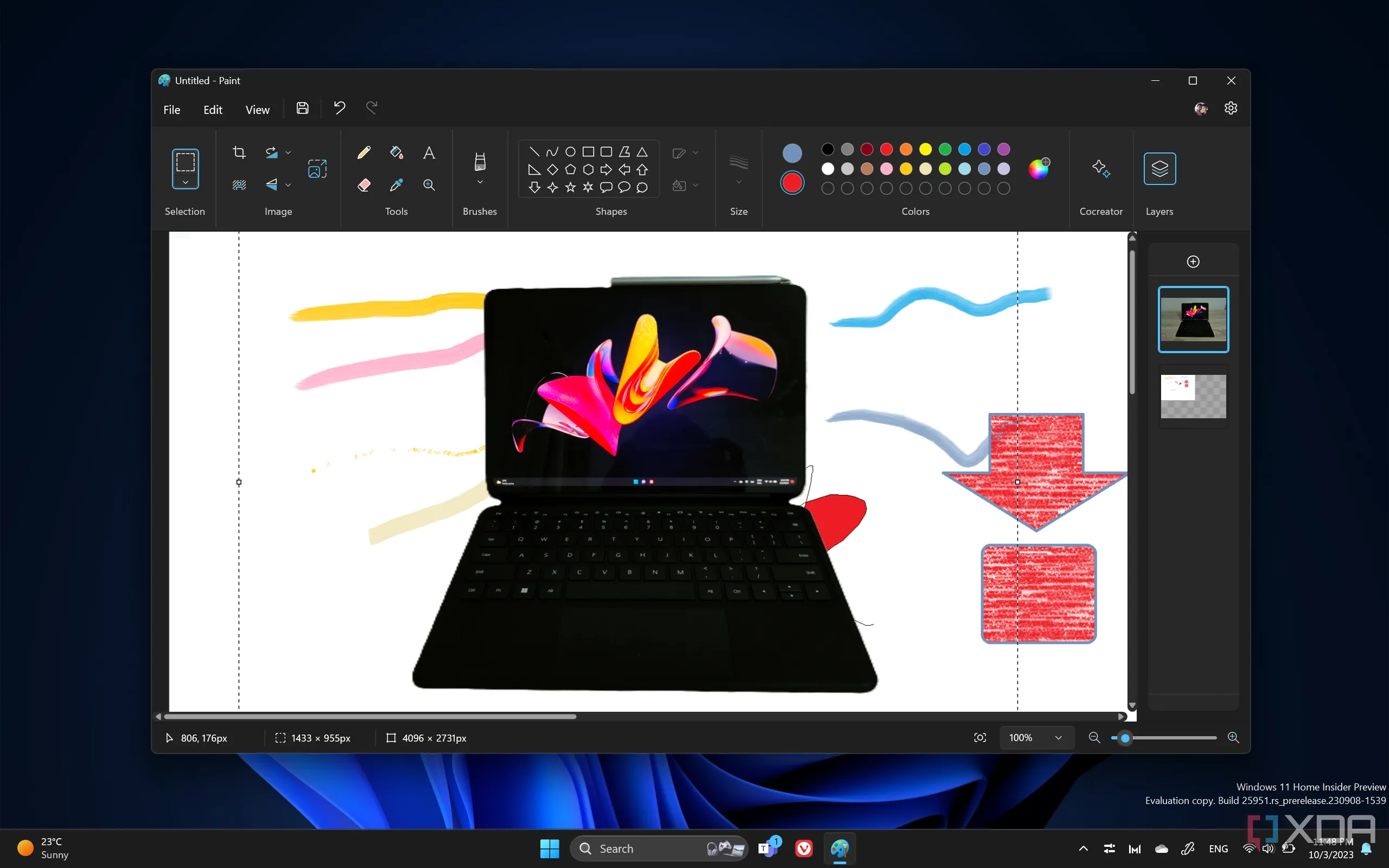 Giao diện ứng dụng Paint trên Windows 11
Giao diện ứng dụng Paint trên Windows 11
4. Thiết Kế Nhẹ, Tiêu Tốn Ít Tài Nguyên
Hoạt động mượt mà trên mọi cấu hình PC
Một điểm cộng lớn của Microsoft Paint là khả năng hoạt động tốt trên mọi cấu hình PC nhờ thiết kế nhẹ nhàng của nó. Các ứng dụng đồ họa khác thường “ngốn” rất nhiều tài nguyên, và chúng tôi đã không ít lần gặp phải tình trạng đơ máy hay giật lag khi sử dụng chúng cùng lúc với vô số cửa sổ trình duyệt và các ứng dụng khác đang chạy. Chúng tôi chưa bao giờ gặp vấn đề này với Microsoft Paint, nó luôn hoạt động mượt mà, không gián đoạn, bất kể chúng tôi đang làm gì khác.
Thậm chí, chúng tôi còn thích việc có thể mở nhiều phiên bản Paint cùng lúc để làm việc trên các dự án độc lập. Chúng tôi thường mở một phiên bản để sao chép và dán ảnh chụp màn hình, trong khi các phiên bản khác được mở để chỉnh sửa hình ảnh. Hiệu suất vẫn ổn định xuyên suốt, và Paint hầu như chỉ sử dụng chưa đến 300MB RAM ngay cả khi mở mười cửa sổ cùng lúc.
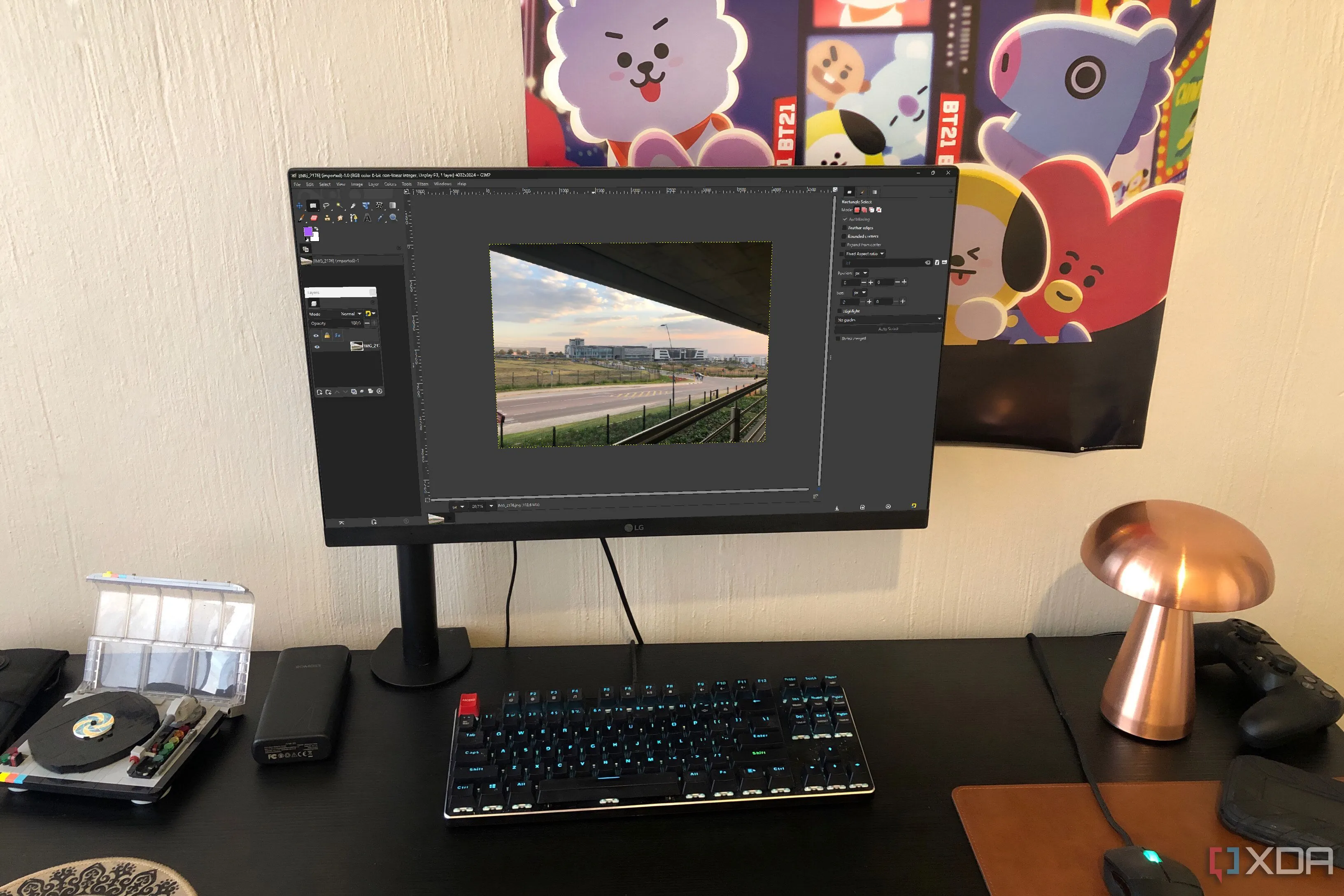 Hình ảnh phong cảnh được chỉnh sửa trong GIMP trên máy tính để bàn
Hình ảnh phong cảnh được chỉnh sửa trong GIMP trên máy tính để bàn
5. Giao Diện Thân Thiện, Dễ Sử Dụng Cho Người Mới
Khởi đầu hoàn hảo cho mọi người dùng
Giao diện không lộn xộn của Microsoft Paint cực kỳ thân thiện với người dùng mới, những người có thể làm quen với nó chỉ trong thời gian ngắn. Các ứng dụng đồ họa phức tạp hơn thường có vô số menu ngang và dọc xung quanh không gian làm việc, có thể khiến người dùng mới choáng ngợp với quá nhiều tùy chọn. Paint giữ mọi thứ đơn giản với một thanh công cụ ngang ở phía trên chứa tất cả các tính năng, trở thành bước đệm hoàn hảo trước khi thử sức với các đối thủ cạnh tranh nâng cao hơn.
Menu được bố trí logic thành các phần hiển thị công cụ, bút vẽ, hình dạng và màu sắc. Hầu hết các tùy chọn đều được hiển thị trực tiếp trên màn hình, giúp bạn dễ dàng tìm thấy hình dạng hoặc màu sắc mong muốn mà không cần phải lục lọi sâu vào menu. Trong khi các ứng dụng Microsoft khác như Word và Excel đã chuyển sang menu tệp hiện đại, Paint vẫn giữ lại nét quyến rũ cổ điển với giao diện cơ bản và các tùy chọn như “Lưu” và “Lưu dưới dạng”, mà bất kỳ ai cũng có thể sử dụng.
Có đáng dùng Microsoft Paint cho công việc đồ họa không?
Microsoft Paint là một lựa chọn tuyệt vời cho người mới bắt đầu, hoàn toàn miễn phí và có sẵn trên mọi PC. Nếu bạn muốn một ứng dụng nhẹ, phản hồi nhanh để thực hiện các công việc chỉnh sửa đồ họa cơ bản, nó chắc chắn đáng để thử. Tuy nhiên, Paint vẫn có những hạn chế nhất định, và bạn luôn có thể khám phá GIMP, Photoshop hoặc các công cụ trả phí khác nếu bạn cần các tính năng nâng cao hơn cho công việc chuyên nghiệp.